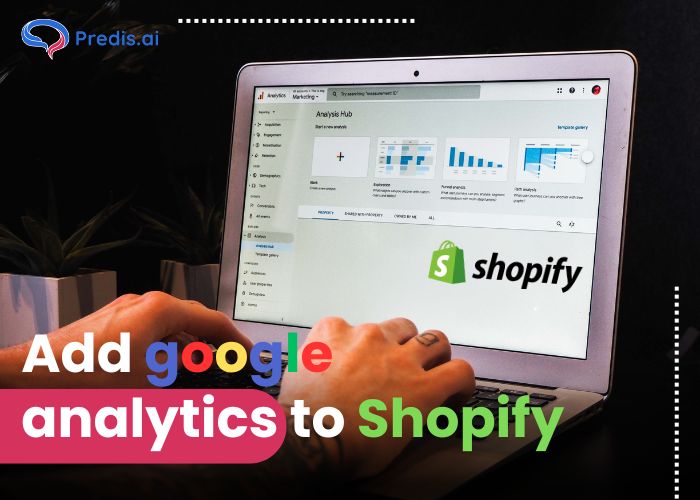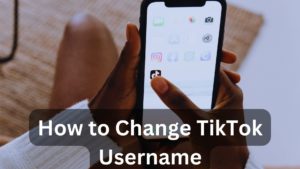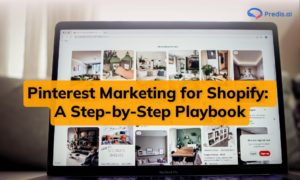Onko sinulla kaikki Shopify-verkkokauppasi asetukset valmiina? Loistava! Ja nyt, mitä teet? Jos olet miettinyt, kuinka voit seurata kaikkia verkkosivustollasi piileviä vierailijoita ja miten voit alkaa kohdistaa heihin, olet todennäköisesti päässyt ratkaisuun. Tämä ratkaisu on Google Analytics!
Google Analyticsin avulla voit seurata ja analysoida verkkosivustosi liikennettä, käyttäjien käyttäytymistä ja tulosprosentteja.
Google Analytics yhdistettynä Shopify-kauppaasi antaa sinulle käsityksen siitä, miten vierailijat ovat vuorovaikutuksessa verkkosivustosi kanssa, mukaan lukien tiedot heidän demografisista tiedoistaan, lähteistään, suositusta sisällöstään, käyttäjien sitoutumisesta, tulosprosentista ja paljon muuta. Tämä auttaa sinua pysymään kilpailijoidesi edellä ja kasvattamaan verkkokauppaasi.
Kaikki tämä on mahdollista Google Analyticsin käyttämän seurantakoodin avulla, jonka sijoitat verkkosivustosi sivuille. Tämä koodi kerää tietoja käyttäjien vuorovaikutuksista ja lähettää ne Google Analytics -tilillesi, jossa voit käyttää ja analysoida tietoja Google Analytics -hallintapaneelin kautta.
Viime kädessä tämä auttaa sinua tekemään dataan perustuvia päätöksiä asiakaskokemuksen parantamiseksi, konversioiden lisäämiseksi ja liiketoiminnan yleisen menestyksen parantamiseksi.
Tässä vaiheittaisessa oppaassa opastamme sinua Google Analyticsin lisäämisessä Shopify-kauppaasi.
Vaihe I: Google Analyticsin lisääminen Shopifyyn
1. Luo Google Analytics -tili
- Siirry Googleen Analytics-sivusto
- Kirjaudu sisään Google-tililläsi tai luo uusi
- Kun olet kirjautunut sisään, napsauta "Aloita mittaus" painiketta.
- Sinua pyydetään luomaan tili. Anna tilin nimi (tämä nimi edustaa yritystäsi tai verkkosivustoasi) ja muut asiaankuuluvat tiedot. Varmista, että annat oikeat tiedot.
- Valitse "Seuraava" edetä.
2. Hanki Google Analytics -seurantatunnuksesi
- Kun olet luonut tilin, sinua pyydetään määrittämään omaisuus. Omaisuus edustaa verkkosivustoasi tai sovellustasi. Anna Web-sivuston nimi, Web-sivuston URL-osoite, Toimialaluokka ja Raportoinnin aikavyöhyke.
- Valitse "Luoda" edetä.
- Napsauta Google Analytics -tilisi Järjestelmänvalvoja-osiossa Omaisuus-sarakkeessa "Seurantatiedot" ja valitse sitten "Seurantakoodi."
- Näet seurantatunnuksesi sivun yläosassa. Se näyttää siltä "UA-XXXXXXXXX-X." Kopioi tämä seurantatunnus; tarvitset sitä integroidaksesi Google Analyticsin Shopify-kauppaasi.
- Pidä seurantatunnuksesi turvassa. Se on verkkosivustosi tiedonkeruun yksilöllinen tunniste. Käsittele sitä kuin salasanaa.
Vaihe II: Google Analyticsin lisääminen Shopifyyn
1. Siirry Shopify-järjestelmänvalvojaan kojelauta
- Kirjaudu sisään Shopify-tilillesi.
- Kun olet kirjautunut sisään, olet Shopify-järjestelmänvalvojan hallintapaneelissa.
- Napsauta vasemmanpuoleisessa valikossa "Verkkokauppa" -osio laajentaaksesi sitä.
- Valitse laajennetusta valikosta "Asetukset."
2. Anna Google Analytics -seurantatunnuksesi
- Vieritä alas Asetukset-osiossa, kunnes tulet kohtaan "Google Analytics" osiossa.
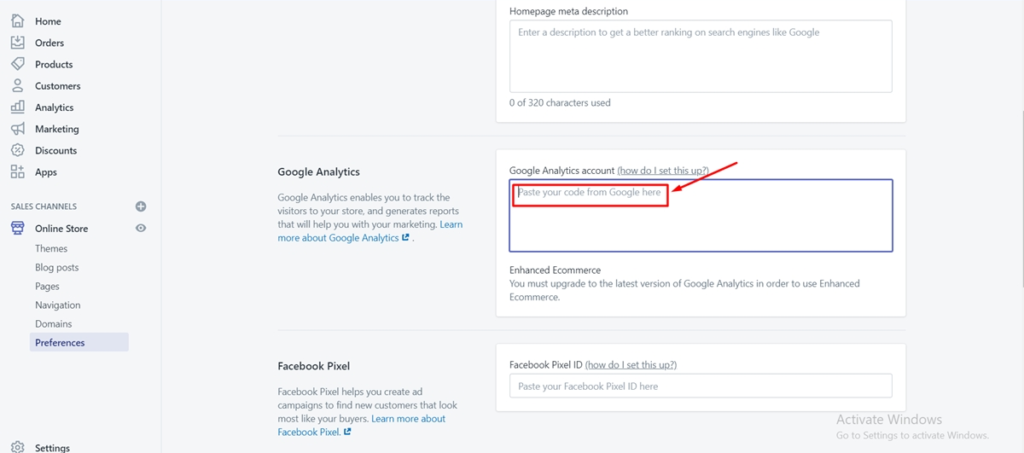
- Google Analytics -osiossa näet vaihtoehdon "Manage Pixel." Napsauta tätä vaihtoehtoa.
- Näkyviin tulee ponnahdusikkuna. Klikkaa "Yhdistä Google-tilisi."
- Sinut ohjataan Googleen valtuuttamaan Shopifyn pääsyn Google Analytics -tiliisi. Kirjaudu sisään Google-tilillä, jolla on pääsy Google Analytics -tiliisi.
- Kun olet valtuutettu, näet luettelon yhdistettyyn Google-tiliin liittyvistä Google Analytics -ominaisuuksista. Valitse tunnistetunnus sille GA4-omaisuudelle, jonka haluat yhdistää Shopify-kauppaasi.
- Kun olet valinnut sopivan GA4-ominaisuuden, napsauta "Yhdistä Google Analytics 4 -omaisuutesi"
3. Ota käyttöön tehostettu verkkokaupan seuranta (valinnainen)
- Parannetun verkkokaupan seurannan ottaminen käyttöön antaa tarkempia tietoja myymäläsi myynnistä ja tuotteiden tehokkuudesta. Sitä suositellaan verkkokauppoihin.
- Jos haluat ottaa käyttöön tehostetun verkkokaupan seurannan, palaa Shopify-sivun Google Analytics -osioon.
- Google Analytics -osiosta löydät "Ota tehostettu sähköinen kaupankäynti käyttöön" valintaruutu. Napsauta tätä valintaruutua ottaaksesi tehostetun verkkokaupan seurannan käyttöön.
- Kun se on otettu käyttöön, napsauta "Tallentaa" -painiketta sivun alalaidassa ottaaksesi muutokset käyttöön.
Vaihe III: Integraation tarkistaminen
Tarkista, seuraako Google Analytics Shopify-kauppaasi
- Palaa Google Analytics -tiliisi.
- Siirry vasemmanpuoleisessa valikossa kohtaan "Reaaliaika" osio. Tämän osion avulla voit nähdä reaaliaikaisia tietoja verkkosivustosi nykyisestä toiminnasta.
- Avaa Shopify-kauppasi uudessa välilehdessä tai ikkunassa käyttämällä verkkosivustosi URL-osoitetta.
- Google Analyticsin reaaliaikainen -osiossa sinun pitäisi nähdä sivustosi aktiiviset käyttäjät. Tämä vahvistaa, että Google Analytics seuraa Shopify-kauppaasi reaaliajassa.
- Huomaa, että reaaliaikaisten seurantatietojen näyttämisessä Google Analyticsissa voi olla pieni viive. Älä huolestu, jos sivuston vuorovaikutusten ja reaaliaikaisen raportin tietojen välillä on lyhyt viive.
Testaa verkkokaupan seurantaa (valinnainen)
- Lisää tuote Shopify-koriisi: Vieraile Shopify-kaupassasi kanta-asiakkaana. Selaa tuotteitasi ja lisää yksi ostoskoriin.
- Siirry kassasivulle: Siirry kassasivulle läpi.
- Suorita testiostos: Jos haluat tehdä niin, voit suorittaa testiostoksen. Tämä edellyttää testimaksutietojen syöttämistä ja kassaprosessin suorittamista suorittamatta varsinaista maksua.
Varmista, että käytät testausympäristöä etkä varsinaista livetapahtumaa. Et halua vaikuttaa todellisiin myyntitietoihisi.
- Tarkista verkkokaupan tiedot Google Analyticsissa: Kun olet suorittanut testioston, palaa Google Analytics -tiliisi. Riippuen tietystä GA4-asetuksesta ja raportoinnista, siirry asiaankuuluvaan osioon, josta löydät verkkokaupan tiedot.
Etsi tietoja, jotka liittyvät ostoskoriin lisättyyn testituotteeseen, kassaprosessiin ja tehtyyn ostokseen.
Vaihe IV: Shopify-kauppasi tietojen analysointi Google Analyticsin avulla
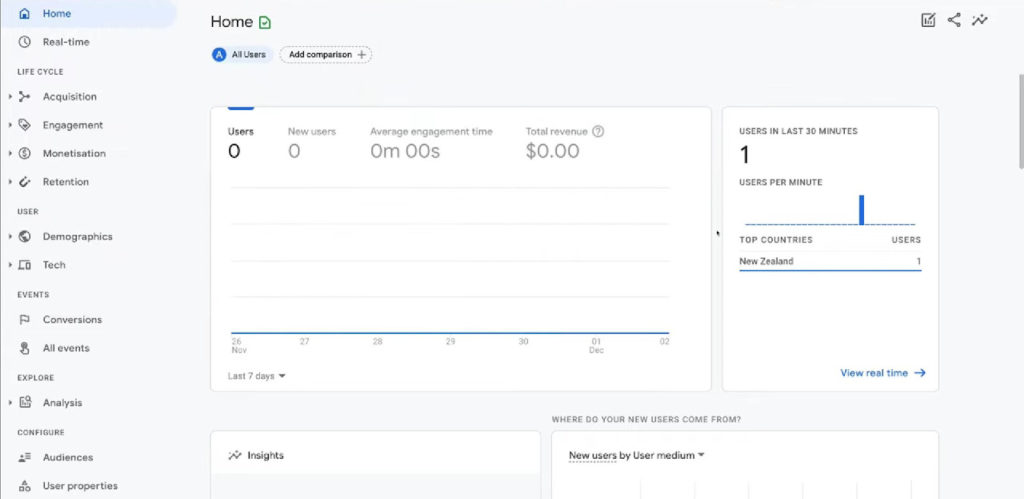
Google Analytics -raporttien yleiskatsaus
- koontinäyttöön.: Hanki kattava käsitys myymäläsi tehokkuudesta, mukaan lukien olennaiset tiedot, kuten istunnot, konversioprosentti ja tulot. Kaikki nämä ovat tärkeitä, jotta voit arvioida myymäläsi yleistä suorituskykyä yhdellä silmäyksellä.
- Reaaliaika: Tarkkaile verkkosivustosi live-toimintaa, kuten aktiivisia käyttäjiä, suosituimpia sivuja ja liikenteen lähteitä. Tämä auttaa sinua pysymään uusien trendien kärjessä ja välittömästi capipuhua mahdollisuudesta.
- yleisö: Ymmärrä verkkosivustosi kävijöitä, mukaan lukien heidän väestötiedot, kiinnostuksen kohteet ja käyttäytyminen. Nämä elementit auttavat sinua saamaan tietoja, joita tarvitset räätälöidäksesi markkinointitoimesi heidän mieltymyksiensä mukaan.
- Hankinta: Seuraa verkkosivustosi liikenteen lähteitä ja mittaa markkinointikampanjoidesi tehokkuutta. Tämä voidaan tehdä jopa eri kanavien välillä.
- Käyttäytyminen: Tämä auttaa sinua saamaan käsityksen siitä, miten käyttäjät liikkuvat verkkosivustollasi, mukaan lukien suositut sivut, poistumissivut ja sivustohaut.
- Tulokset: Tämä mittari mittaa tavoitteidesi onnistumista ja seuraa verkkokaupan tapahtumia. Tämä auttaa sinua ymmärtämään, mikä tarkalleen kasvattaa myyntiäsi.
Tärkeimmät seurattavat mittarit
Näiden keskeisten mittareiden ymmärtäminen auttaa sinua tarkentamaan strategiaasi sen parhaan mahdollisen mukaan:
- Sessions: kuinka monta kertaa käyttäjät vierailevat verkkosivustollasi. Tämä on perusmitta sitoutumisen ymmärtämiseen.
- Tulosprosentti: Niiden vierailijoiden prosenttiosuus, jotka suorittavat halutun toiminnon, kuten oston. Tämä on selvä osoitus siitä, että käyttäjä sai etsimäänsä.
- Keskimääräinen tilausarvo: Asiakkaiden yhdessä tapahtumassa käyttämä keskimääräinen summa. Tämän mittarin avulla voit optimoida hinnoittelustrategiasi.
- Tulot: Shopify-kauppasi tuottaman myynnin kokonaismäärä. Tämän numeron ymmärtäminen auttaa sinua kasvattamaan myyntiäsi ja liiketoimintaasi tulevaisuudessa.
- Liikenteen lähteet: Tunnista, mistä verkkosivustosi liikenne tulee, kuten maksuton haku, sosiaalinen media tai maksettu mainonta. Kun olet perehtynyt asiaan, voit tarkastella kanavien jakamista ja markkinointikampanjoidesi tarkentamista.
Mukautettujen raporttien ja tavoitteiden luominen
- Mukautetut raportit: Google Analyticsin avulla voit luoda mukautettuja raportteja seurataksesi tiettyjä yleisösi mittareita tai segmenttejä. Sitten voit poimia yrityksesi kannalta tärkeimmät tiedot.
- Tavoitteet: Aseta tavoitteita seurataksesi tiettyjä toimintoja verkkosivustollasi, kuten uutiskirjeen tilauksia tai tuoteostoja. Näiden toimien seuraaminen auttaa sinua ymmärtämään käyttäjien vuorovaikutusta ja tulosten onnistumista.
Vaihe V: Datan käyttäminen Shopify-kaupan optimointiin
Google Analyticsin lisääminen ja tietojen lukeminen ei tarkoita mitään, ennen kuin teet aktiivisia toimia suorituskyvyn parantamiseksi.
Tunnista mahdollisuudet kehittymiseen
- Analysoi asiakkaiden käyttäytymistä tunnistaaksesi kipukohdat ja kehittämiskohteet.
- Tunnista tuotteet tai sivut, joilla on vaikeuksia sitouttaa käyttäjiä tai saada tuloksia. Muuta nämä oivallukset toimiviksi parannuksiksi.
A/B-testaus ja optimointi
- Testaa verkkosivustosi eri muunnelmia tulosprosentin optimoimiseksi. Vertaa muunnelmia, opi tiedoista ja tarkenna verkkosivustosi käyttökokemusta.
- Käytä Google Analyticsin tietoja tehdäksesi valistuneita päätöksiä. Numerot eivät valehtele, ja yhdessä strategisen ajattelun kanssa ne voivat viedä myymäläsi uusiin korkeuksiin.
Tässä on Google Analytics aloittelijoille -opastus:
Miksi et käytä vain Shopify Analyticsia?
Shopifyn yrityskaupan omistajana olet saattanut nähdä natiivianalytiikkavaihtoehdon järjestelmänvalvojan ohjauspaneelissasi. Shopify tarjoaa sinulle perustavanlaatuisen analytiikkaominaisuuden, mutta se ei ole lähelläkään sitä tietoa, jonka Google Analytics voi tuottaa yrityksellesi.
Otetaan esimerkiksi Google Analyticsin ja Google Adsin ja Google-haun integrointi ja vertaaminen. Pelkästään tämän asennuksen hakukoneoptimointi- ja seurantaominaisuudet riittävät siirtymään Shopify-analytiikasta Googlen analytiikkaan.
Sinun on kuitenkin otettava huomioon, että Shopifyssa on sisäänrakennetut palomuurit ja asetukset, jotka estävät Googlen nenän tunkeutumasta yrityksesi toimintaan myymälässäsi – joten saatat joutua kiertämään sen.
Lyhyesti sanottuna, jos myymäläsi kukoistaa hyvin vain lintuperspektiivistä analytiikkaa katsomalla, Shopifyn alkuperäinen ratkaisu on tarpeeksi hyvä. Jos kuitenkin haluat mieluummin kasvun ja sinun on ymmärrettävä myymäläsi jokainen nurkka ja nurkka, ota Google mukaan.
3 tärkeintä etua, jotka Google Analytics tarjoaa Shopify Analyticsiin verrattuna
On hyvä päätös tehdä vaihto verkkokauppasi hyödyksi, ei vain paremman analytiikan vuoksi, vaan myös siksi, että tieto on valtaa. Yritysten kilpailevassa verkkomaailmassa mitä enemmän sinulla on tietoa asiakkaidesi vuorovaikutuksesta, sitä parempia strategioita voit muotoilla auttaaksesi kauppaa kasvamaan.
Seuraavat kolme etua tekevät Google Analyticsista harkitsemisen arvoisen vaihtoehtona Shopify Analyticsille:
- Shopify analytics tarjoaa tietoa asiakkaistasi, tuotteistasi, tilauksistasi, varastostasi ja myynnistäsi, kun taas Google Analytics tekee enemmän. Saat tietoa siitä, miten kävijä käyttäytyy verkkosivuillasi, hänen asiakaspoluistaan ja jopa markkinointianalytiikasta. Perustietojen lisäksi saat käyttöösi myös perusteellisia mittareita.
- Shopify analytics on taipuvainen osoittamaan joitain eroja lukumäärissä, mikä voi osoittautua haitalliseksi yrittäessäsi johtaa yritystä. Saatat löytää erilaisia lukuja, jotka on raportoitu esimerkiksi yksittäisten kävijöiden määrässä. Vertailun vuoksi Google Analytics on luotettavampi, johdonmukaisempi ja tarkempi.
- Todettakoon, että Shopify ei ole ainoa Internetissä saatavilla oleva verkkokauppavaihtoehto. Jos päätät laajentaa toimintaasi tulevaisuudessa ja perustaa oman verkkosivustosi, Shopify ei ehkä salli sinun siirtää analytiikkaa ja tietoja uuteen kauppaan. Tässä Google Analytics on hyödyllinen. Siirtyminen on helppoa ja virtaviivaista ilman menetyksiä.
Lahjapaperit It Up
Sähköisen kaupankäynnin kenttään syöttäminen Google Analytics -työkalulla Shopify-kaupassasi on pelin muuttaja. Google Analytics ei ole vain numeroiden seurantaa. Se tarjoaa sinulle uusia näkemyksiä yleisöstäsi, markkinointistrategioistasi ja myymälästäsi. Se on mahdollisuus muokata verkkokauppaliiketoiminnastasi sen paras versio houkutellaksesi asiakkaita, nostaaksesi konversioprosenttia ja lisätäksesi myyntiä.
Tämän vaiheittaisen oppaan avulla voit integroida Google Analyticsin ja alkaa hyödyntää sen tehokkaita ominaisuuksia saumattomasti.
Liittyvät artikkelit
Markkinoinnin automaatio Shopifylle
Kuinka yhdistää Instagram Shopify Storeen
Parhaat Shopify-työkalut markkinointiin